Sådan slår du AirPlay fra på iPhone, iPad og Mac
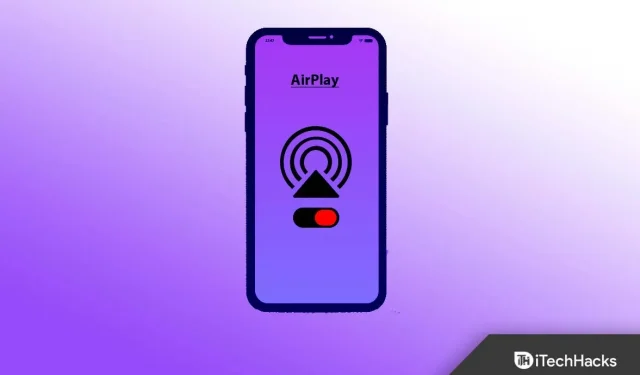
Selvom AirPlay-funktionen er meget nyttig, når det kommer til indholdsdeling, kan den stadig genere dig nogle gange på grund af vanskelig brug. Mange brugere er forvirrede over dette og ønsker ikke længere at bruge denne funktion. Men de ved desværre ikke, hvordan de skal slå AirPlay fra på deres iPhones.
Men hvis du ikke ved, hvordan du slår AirPlay fra på iOS 16, er der gode nyheder til dig, da vi har nogle simple tricks, som du nemt kan slå AirPlay-funktionen fra på din iPhone. Så lad os komme ned til disse tricks uden at få dig til at vente længere.
Indhold:
- 1 Hvad er AirPlay på iPhone?
- 2 Er AirPlay tilgængeligt på min telefon? Hvordan finder jeg AirPlay i indstillingerne på min iPhone?
- 3 Sådan deaktiveres AirPlay på iPhone 13, 14
- 4 Hvad er den bedste måde at skjule AirPlay-enheder på?
- 5 Kan jeg finde mine AirPlay-indstillinger?
- 6 Hvor kan jeg finde AirPlay-indstillingerne?
- 7 Hvad er grunden til, at AirPlay optræder så ofte?
- 8 Hvad er den bedste måde at fjerne AirPlay fra låseskærmen?
- 9 Hvordan aktiverer jeg AirPlay på min iPhone, iPad eller Mac?
- 10. Kan AirPlay deaktiveres fuldstændigt?
- 11 Fra forfatterens skrivebord
Hvad er AirPlay på iPhone?
AirPlay-teknologien giver dig mulighed for at streame og dele lyd og video. Ved hjælp af Wi-Fi kan du spejle din iPhone-skærm og streame medier til en kompatibel modtager. Det ligner Chromecast med hensyn til trådløs forbindelse. App’en giver dig mulighed for at streame sange, podcasts og film direkte fra iPhone til den store skærm for mere jævn afspilning.
Er AirPlay tilgængeligt på min telefon? Hvordan finder jeg AirPlay i indstillingerne på min iPhone?
iPhone har en AirPlay-funktion i kontrolcenteret. Din iPhone har disse indstillinger under Generelle indstillinger. Så hvis du vil lære mere om, hvordan du slår AirPlay fra på iPhone, skal du sørge for at læse denne vejledning yderligere:
Sådan deaktiveres AirPlay på iPhone 13, 14
Har du lige opdateret din iPhone til det nyeste operativsystem eller skiftet til en iPhone, der nu har AirPlay aktiveret, men ved ikke, hvordan du slukker den? Det var nemmere at konfigurere disse indstillinger i tidligere versioner af operativsystemet, men bare rolig; vi hjælper dig med den nye OS-version. Så hvis du ikke ved, hvordan du slår AirPlay fra på din iPhone, skal du sørge for at følge disse trin:
- Stryg ned fra øverste højre hjørne for at åbne kontrolcenteret .
Bemærk . På iPhone 8 og tidligere kan Control Center også tilgås ved at stryge op fra bunden.
- Vælg Screen Mirroring fra menuen.
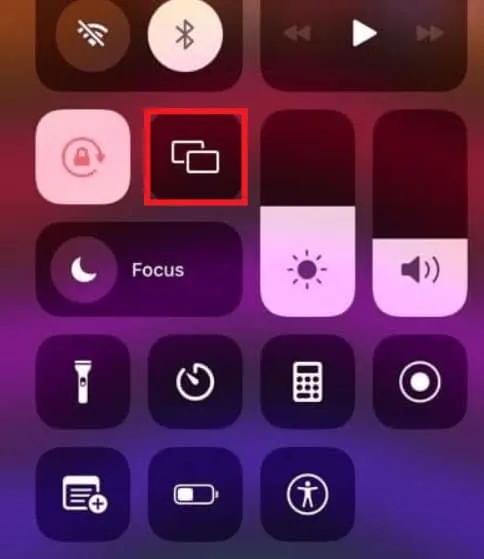
- Vælg Stop spejling fra pop op-menuen.
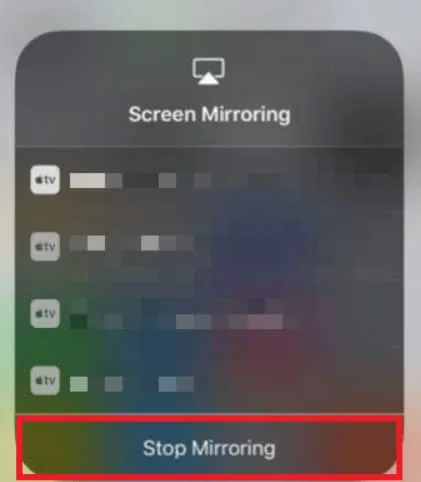
Hvad er den bedste måde at skjule AirPlay-enheder på?
Så, som vi allerede har nævnt, hvordan du slår AirPlay fra på iPhone, men der er stadig en chance for, at alle kan få adgang til det på din anden AirPlay-enhed. Derfor har vi nævnt nogle metoder, som du kan bruge til at forhindre fremmede i at oprette forbindelse til din AirPlay-enhed, men der er ingen specifik måde at skjule en AirPlay-enhed på. Men metoden, vi nævnte nedenfor, har hjulpet nogle brugere, og nogle siger, at den ikke virker for dem. Så du kan prøve denne metode på din iPhone og kontrollere, om den virker.
Metode 1: Apple TV Remote-app
- Du skal åbne Apple TV Remote-appen.
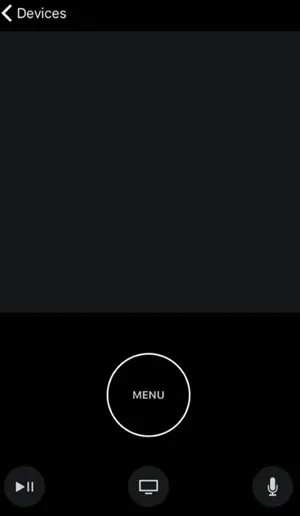
- Gå til menuen “Enheder”.
- Klik på Rediger i menuen Rediger.
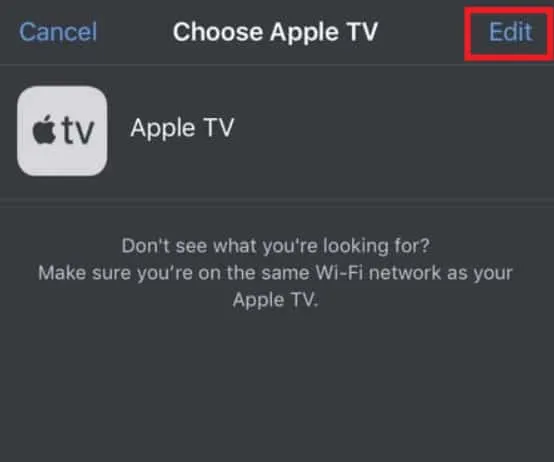
- Du kan fjerne en enhed ved at klikke på den røde cirkel ved siden af den.
- Til sidst skal du klikke på Deaktiver.
Metode 2: Apple TV AirPlay-indstillinger
- Gå til dine enhedsindstillinger.
- Vælg derefter AirPlay og HomeKit.
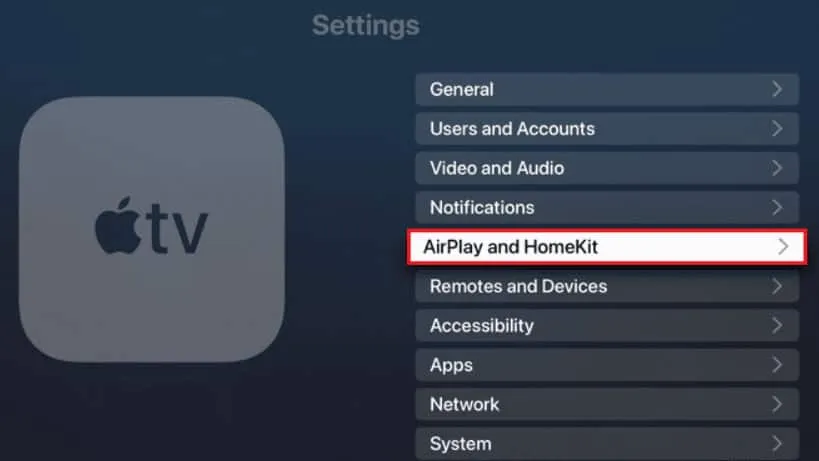
- Klik på Tillad adgang for at åbne rullemenuen.
- Vælg hvem som helst i samme netværk.
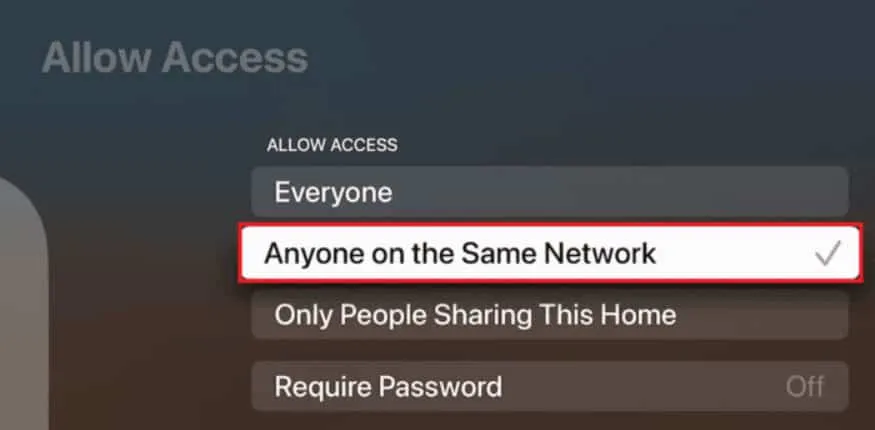
Bemærk. Du kan også forbedre sikkerheden ved at aktivere indstillingen Kræv adgangskode.
Kan jeg finde mine AirPlay-indstillinger?
Dette er et almindeligt problem i dagens verden. Apple-brugere har ofte svært ved at finde AirPlay-indstillingerne på deres iPhone. Følg nedenstående trin for at finde de angivne indstillinger:
- Gå til Indstillinger på din iPhone.
- Klik derefter på Generelt.
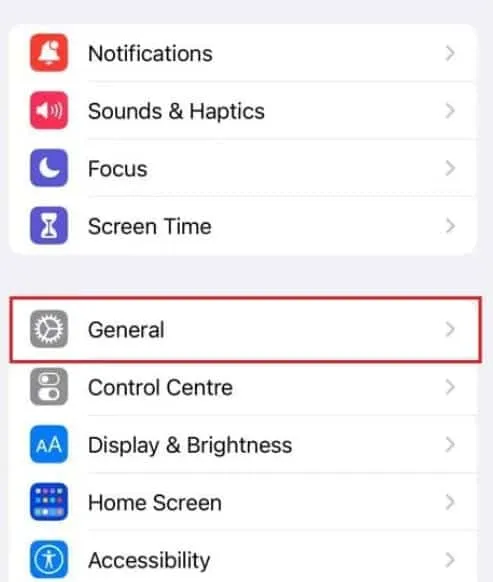
- Klik nu på AirPlay & Handoff.
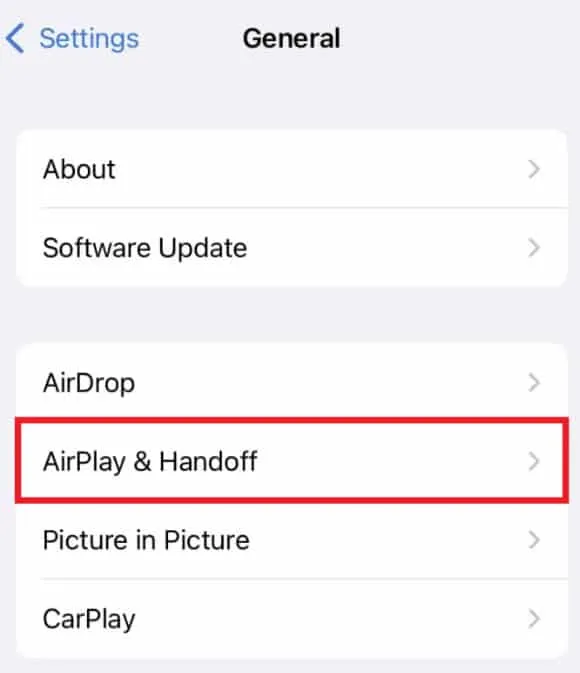
Hvor kan jeg finde AirPlay-indstillingerne?
AirPlay-funktionen på iPhone styres af Apple separat. Dette er dog de eneste tilgængelige indstillinger på iPhone-flip. Der er stadig lang ventetid, før optimerede indstillinger vises. Du kan ændre disse indstillinger ved at gøre følgende:
- Åbn iPhone-indstillinger.
- Gå til “Generelt” og derefter “AirPlay og Handoff”.
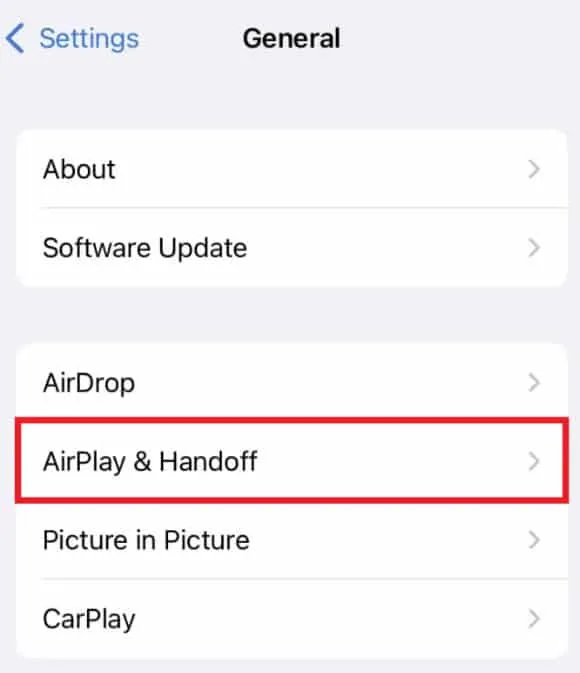
- Vælg derefter Automatisk AirPlay til tv’er.
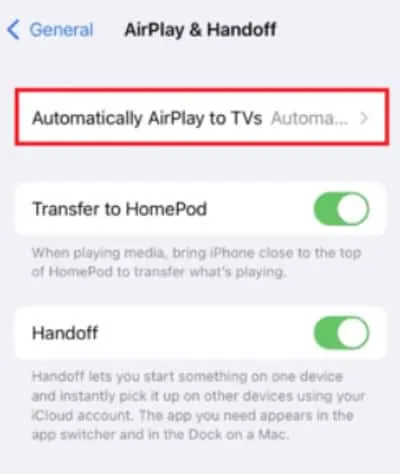
- Vælg, hvad du vil gøre fra denne menu.
Hvad er grunden til, at AirPlay vises så ofte?
Instruktionerne vises altid, fordi mødelokalevisningen er slået til i Apple TV-indstillingerne. Dette er beregnet til at give dig instruktioner, når du er i et kommercielt miljø.
Hvad er den bedste måde at fjerne AirPlay fra låseskærmen?
AirPlay giver dig mulighed for at vise en afspilningskontrolwidget på iPhone-låseskærmen, når den er tilsluttet en anden enhed. På grund af dens store størrelse forårsagede utilsigtede berøringer, at streamingen blev afbrudt. Selvom Apple ikke har gjort det let at deaktivere en widget, præsenterer vi en ikke-standard løsning:
- Vælg AirPlay-ikonet ud for navnet på det medie, der i øjeblikket afspilles i mediewidgetten på din iPhone-låseskærm.
- Vælg Styr andre højttalere og tv’er .
- Tryk på iPhone-knappen i den efterfølgende menu.
- Du kan sætte din iPhone på vågeblus ved at trykke på Tænd /Fra/Væk-knappen .
- Når du tænder for skærmen igen, forsvinder widgetten.
Hvordan aktiverer jeg AirPlay på min iPhone, iPad eller Mac?
Apple har for nylig foretaget flere ændringer af, hvordan AirPlay fungerer i sin iOS- og macOS-software. På trods af forsøg på at forbedre brugergrænsefladen, tilbød appen ikke nogen grundlæggende tweaks. Men du kan endda aktivere denne funktion på din iOS- eller macOS-enhed ved at følge vejledningen nedenfor:
Til iPhone og iPad:
- Du skal tilslutte din enhed til det samme netværk som den ønskede AirPlay-modtager.
- Kontrolcenteret kan dog tilgås ved at stryge ned fra øverste højre hjørne af skærmen, hvis du har en iPhone X eller iPad 13 eller nyere.
Instruktion. Hvis du har en iPhone 8 eller tidligere eller iPadOS11 eller tidligere, skal du stryge op fra bunden af skærmen.
- Vælg Skærmspejling .
- Vælg den AirPlay-aktiverede enhed, du vil tilslutte, fra listen.
Vigtigt: Indtast adgangskoden på den modtagende enhed, hvis du bliver bedt om det.
Til Mac:
- Gå til øverste venstre hjørne af skærmen, og klik på Apple-ikonet .
- Vælg Systemindstillinger… fra rullemenuen.
- Vælg fanen Skærm .
- For at tilslutte en enhed skal du udvide AirPlay Display-menuen og vælge den ønskede enhed .
Vigtigt: Du bliver muligvis bedt om at indtaste din adgangskode, når du begynder at udsende.
Kan du deaktivere AirPlay helt?
Hverken iOS eller Mac har en dedikeret AirPlay-sektion, der giver dig mulighed for at slå AirPlay til og fra. Kontrolcenteret, låseskærmen eller den app, du afspiller indhold fra, er de eneste steder, hvor du kan få adgang til AirPlay-kontrollerne. Med iOS Settings-appen kan du kun deaktivere automatisk afspilning af AirPlay-indhold.
Fra forfatterens bord
Så her er, hvordan du slår AirPlay fra på din iPhone. Vi håber, du finder denne artikel nyttig. Glem dog ikke at kommentere nedenfor, hvis du har spørgsmål eller bekymringer om emnet.



Skriv et svar